How to run a scan task in Kaspersky Internet Security 20
Scan tasks in Kaspersky Internet Security are used to search for infected files and threats. You can run scans of different duration and scope:
- Full Scan, which scans the entire computer. This takes considerable time.
- Quick Scan, which scans startup objects, system memory, and hard drive boot sectors. This scan does not take much time.
- Selective Scan, which scans a selected file or folder.
- External Devices Scan, which scans removable drives connected to your computer.
- Vulnerability Scan, which scans the operating system and installed applications for vulnerabilities that can be used by malware.
After you install Kaspersky Internet Security, we recommend that you run a full scan of your computer.
How to run a full or quick scan
Before starting a full scan, we recommend that you close other running applications. To start a scan:
- In the main window of Kaspersky Internet Security, click Scan.
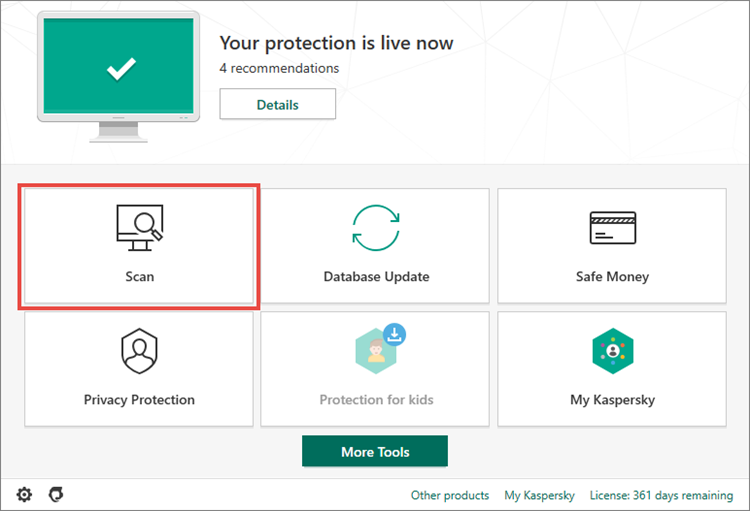
- To learn how to open the main application window, see this article.
- Select Full Scan or Quick Scan.
- Click Run scan.
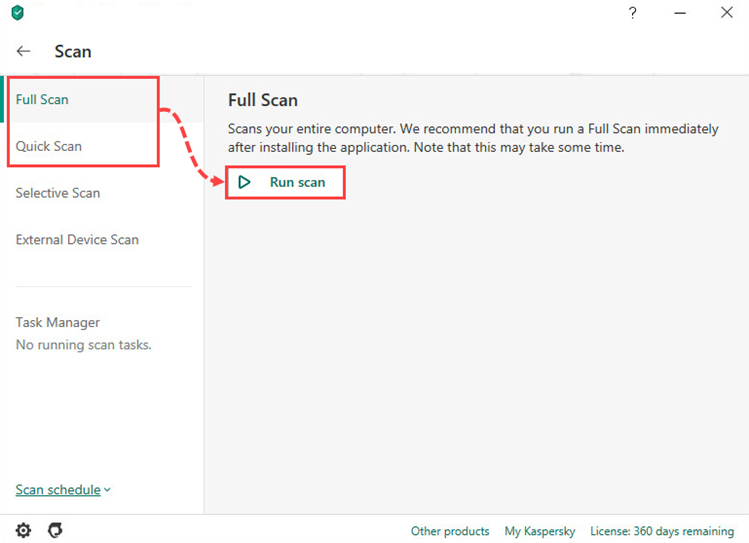
- By default, the computer keeps running after the scan is complete. If necessary,choose another action to be performed upon completion:
- Keep the computer turned on
- Shut down the computer
- Switch the computer to sleep mode
- Switch the computer to hibernation mode
- Reboot the computer
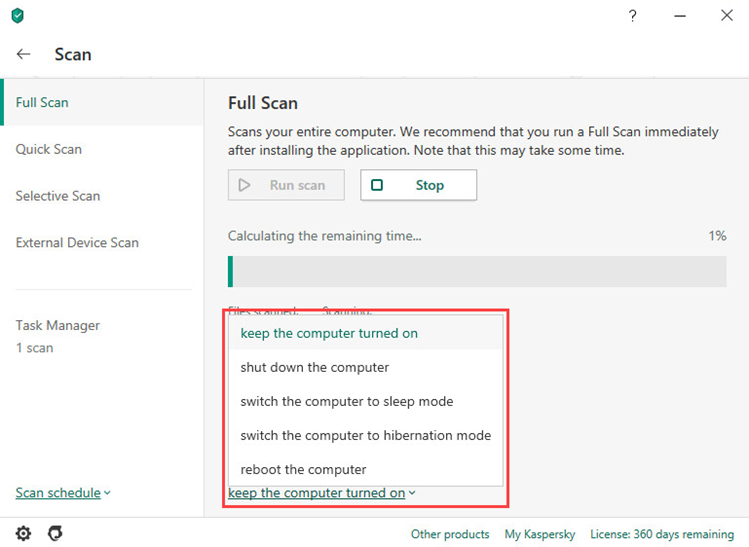
The scan task will start. By default, an action recommended by Kaspersky engineers will be performed when a threat is detected.
How to scan individual files or folders
- In the main window of Kaspersky Internet Security, click Scan.
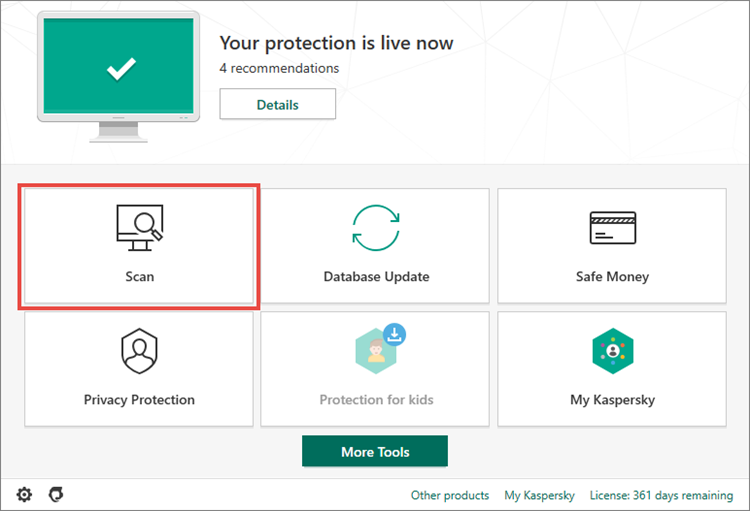
- To learn how to open the main application window, see this article.
- Go to the Selective Scan section.
- Click Add and select files or folders to scan. You can also drag-and-drop files into the application window.
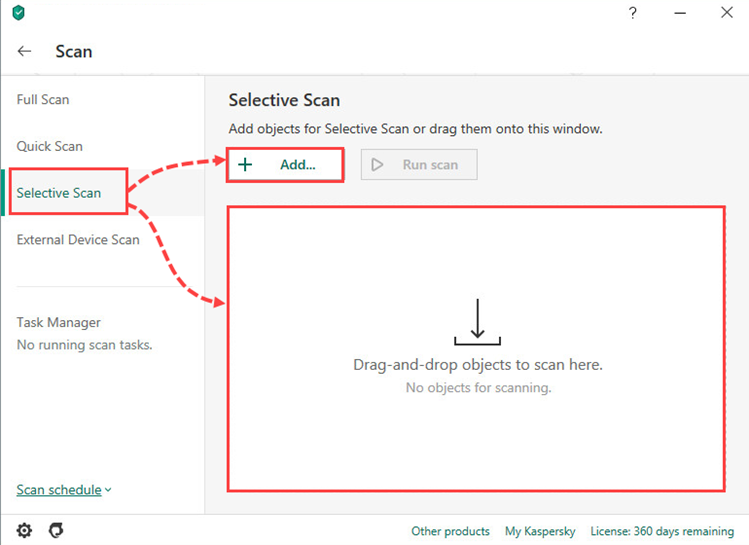
- Click Run scan.
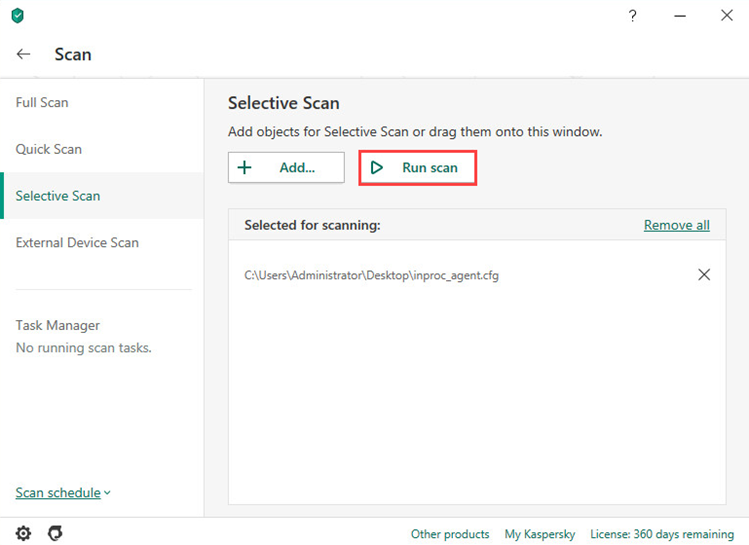
The scan task will start. By default, an action recommended by Kaspersky engineers will be performed when a threat is detected.
How to run External Device Scan
To run an External Device Scan from the application interface:
- In the main window of Kaspersky Internet Security, click Scan.
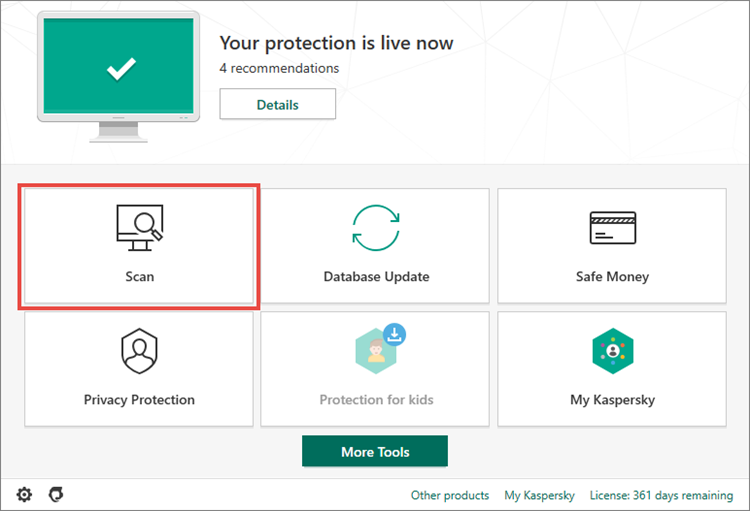
- To learn how to open the main application window, see this article.
- Go to the External Device Scan section.
- Select an external device and click Run scan.
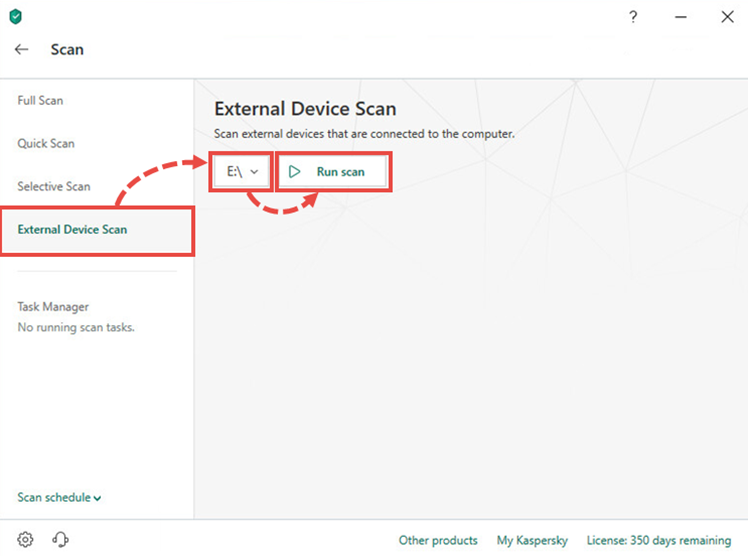
The scan task will start. By default, an action recommended by Kaspersky Lab specialists will be performed when a threat is detected.
How to set a scan schedule
- In the main window of Kaspersky Internet Security, click Scan.
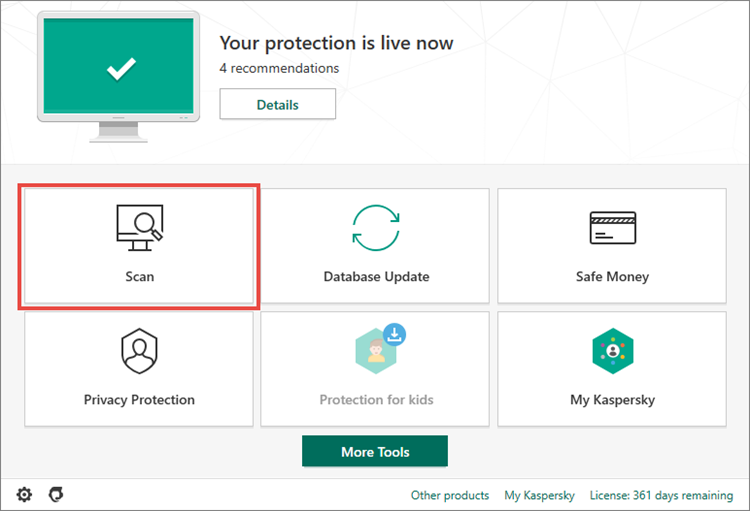
- To learn how to open the main application window, see this article.
- Click Scan schedule in the lower-left corner and select the scan type.
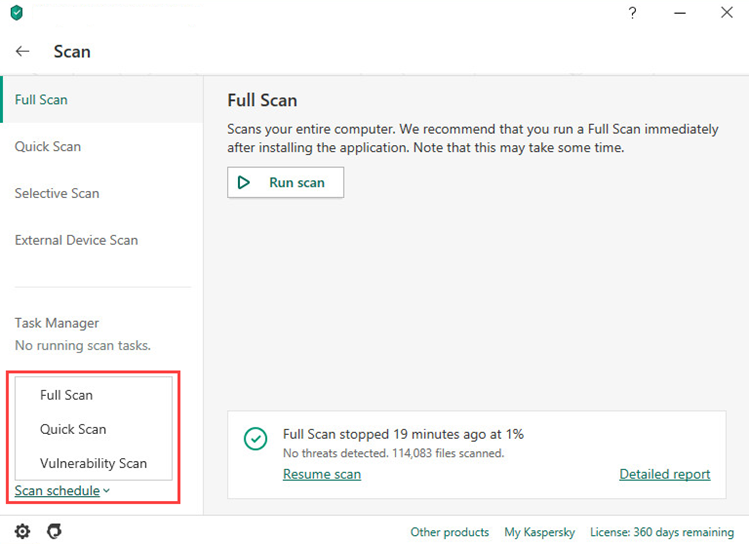
- Set the schedule for running the scan.
- Click Save.
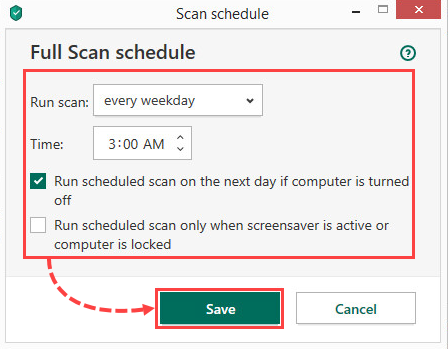
The scan will be run according to the settings you have chosen.
How to run a scan remotely
You can send commands to your device from any device connected to the Internet. You can run a remote scan from your My Kaspersky account. See this article for instructions.
How to stop a scan task
- In the main window of Kaspersky Internet Security, click Scan.
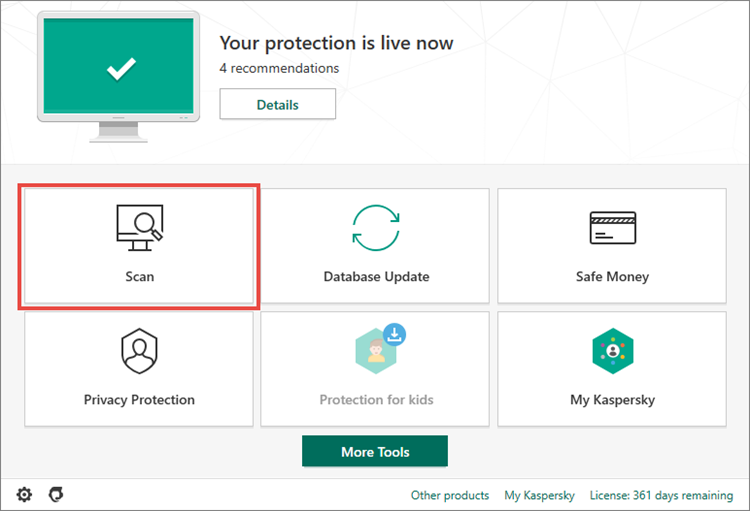
- To learn how to open the main application window, see this article.
- Click Task Manager.
- Click Stop.

The scan will be stopped.
What to do in case of scan issues
If an error occurs during scan, look for a solution to the problem in this article.
If the issue persists, submit a request to Kaspersky Customer Service by choosing the topic and filling out the form.